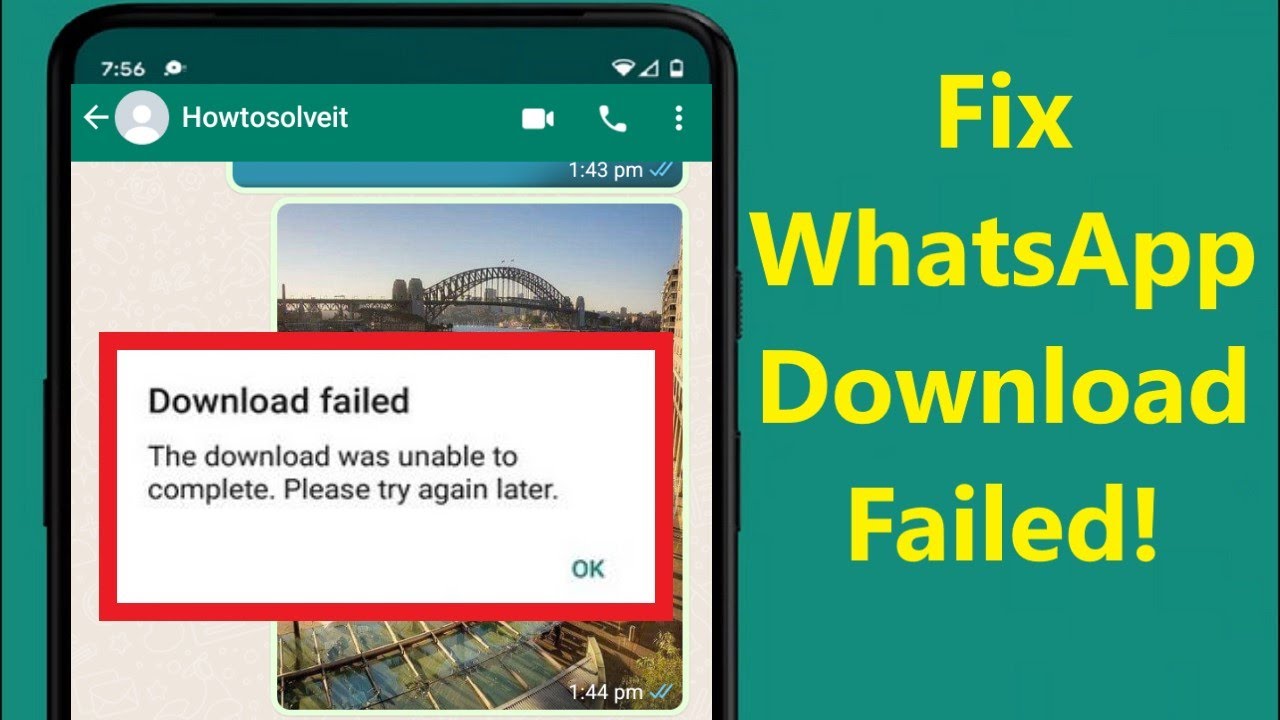Dies ist einer der häufigsten Fehler von WhatsApp, dass der Download bei WhatsApp nicht abgeschlossen werden konnte. Die meisten Nutzer berichten, dass sie diesen Fehler - „Download fehlgeschlagen“ sehen, wenn sie versuchen, auf das Profil eines Freundes zuzugreifen. Wie bei den meisten häufigen App-Fehlern kann auch dieser Fehler durch eine Reihe von Problemen verursacht werden, einschließlich Software-Fehlern. Dementsprechend unterschiedlich können auch die Lösungen sein.
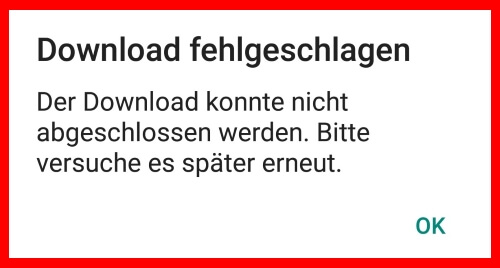
In diesem Artikel befassen wir uns mit dem WhatsApp-Fehler "Download fehlgeschlagen/Download konnte nicht abgeschlossen werden" und zeigen 6 Lösungen auf, mit denen Sie das Problem beheben können.
6 Lösungen im Überblick
Warum der Download bei WhatsApp fehlgeschlagen ist?
Wenn dieser Fehler - Download fehlgeschlagen bei WhatsApp erscheint, wird oft die Meldung „Download fehlgeschlagen. Der Download konnte nicht abgeschlossen werden. Bitte versuchen Sie es später noch einmal“ angezeit. Wie bereits erwähnt, erscheint diese Fehlermeldung, wenn Sie versuchen, den Status einer anderen Person auf WhatsApp zu sehen. Er kann ziemlich hartnäckig sein und auch auftreten, wenn dir jemand ein Foto oder Video schickt. Dieser Fehler kann immer wieder auftreten, bis Sie etwas unternehmen, um ihn zu beheben.
6 Lösungen: WhatsApp Download fehlgeschlagen
Im Folgenden finden Sie einige der effektivsten Lösungen, die Sie ausprobieren können. Sie können damit beginnen, indem Sie sich den Leitfaden des Videos ansehen, bevor Sie die einzelnen Methodenpräsentationen durchgehen.
1. Überprüfen Sie die Internetverbindung
Das erste, was Sie tun sollten, wenn Sie mit diesem Fehler konfrontiert werden, ist zu prüfen, ob Sie mit dem Internet verbunden sind. Wenn Sie verbunden sind, stellen Sie sicher, dass das Signal stark ist. Eine Möglichkeit, das Signal zu testen, besteht darin, eine Webseite zu laden, um zu sehen, wie schnell sie geladen wird. Wenn die Verbindung in Ordnung zu sein scheint, versuchen Sie, sich mit einem anderen Wi-Fi-Netzwerk zu verbinden, um zu sehen, ob das Problem dann verschwindet.
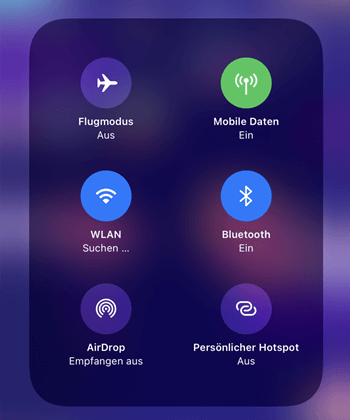
2. Überprüfen Sie das Datum & die Uhrzeit
Dieses Problem kann auch auftreten, wenn das Datum und die Uhrzeit auf Ihrem Gerät nicht richtig eingestellt sind. Wenn das Datum falsch eingestellt ist, können Sie sich möglicherweise nicht mit den WhatsApp-Servern verbinden, um die Nachricht zu erhalten oder die Medien herunterzuladen.
Um das Datum und die Uhrzeit auf Ihrem Telefon neu einzustellen, gehen Sie zu „Einstellungen > Allgemein > Datum & Uhrzeit “ und stellen Sie Datum & Uhrzeit auf „Automatisch einstellen“ . Wenn diese Einstellung aktiviert ist, stellt Ihr Mobilfunkanbieter Ihr Telefon auf die richtige Zeit ein.
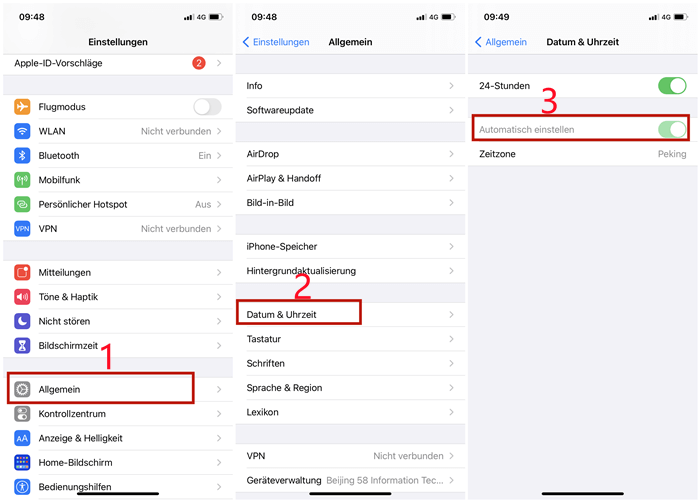
3. WhatsApp aktualisieren
Eine weitere Möglichkeit, diesen Fehler bei WhatsApp zu beheben, besteht darin, die App einfach zu aktualisieren. Führen Sie dazu die folgenden einfachen Schritte aus.
- Schritt 1: Rufen Sie den Play Store oder Apple Store auf und suchen Sie nach WhatsApp.
- Schritt 2: Wenn es Updates gibt, tippen Sie auf „Update“, um das Update herunterzuladen und zu installieren.
- Schritt 3: Öffnen Sie nun WhatsApp erneut, um zu sehen, ob der Fehler immer noch auftritt. Wenn dies der Fall ist, versuchen Sie unsere nächste Lösung.
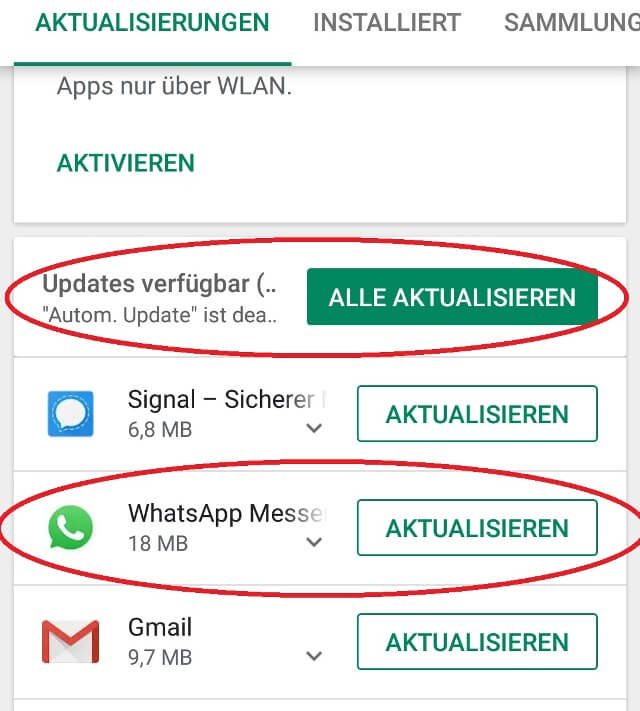
4. Cache und Daten löschen
Wenn Sie den Cache und die Daten einer App löschen, funktioniert sie möglicherweise etwas besser. Zuerst können Sie Whatsapp-Datein vom Server löschen. Aber um WhatsApp-Caches auf dem iPhone/iPad oder Anndroid-Gerät zu löschen, folgen Sie diesen einfachen Schritte wie folgend. Wenn es funktioniert nicht, Brauchen Sie andere Methode, um Whatsapp Cache zu leeren.
- Schritt 1: Gehen Sie zu den „Einstellungen > Allgeimein > iPhone Speicher“ auf Ihrem Handy.
- Schritt 2: Suchen Sie nach WhatsApp und tippen Sie dann darauf.
- Schritt 3: Klicken Sie dann auf „App auslargern“.
- Schritt 4: Starten Sie nun das Telefon neu und öffnen Sie WhatsApp, um zu sehen, ob das Problem behoben ist.
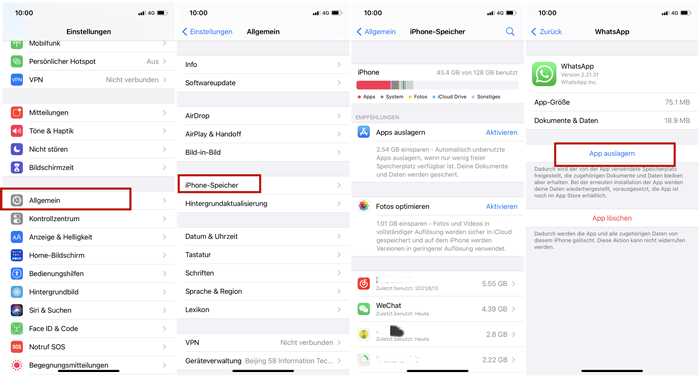
5. Überprüfen Sie den Speicherplatz auf der Micro SD-Karte
Dieses Problem kann auch auftreten, wenn Sie nicht genügend Speicherplatz auf Ihrer SD-Karte haben oder wenn Sie nicht über genügend internen Speicher verfügen. Überprüfen Sie den Speicherplatz auf Ihrem Gerät und löschen Sie dann einige unnötige Daten auf Ihrem Gerät, um Platz zu schaffen. Um Ihr Handy komplett aufyuräumen, können Sie mit diesen 6 iPhone Cleaner-Apps versuchen.
6. Ist die Micro-SD-Karte auf schreibgeschützt eingestellt?
Wenn Ihr Hauptproblem das Kostenlos Testen von Mediendateien in WhatsApp ist, ist es möglich, dass Ihre Micro-SD-Karte auf schreibgeschützt eingestellt ist.
Um dies zu überprüfen, versuchen Sie, ein Foto oder Video außerhalb von WhatsApp auf der SD-Karte zu speichern. Wenn Sie die Datei nicht speichern können, ist es möglich, dass die SD-Karte auf schreibgeschützt eingestellt ist. Wenn Sie immer noch keine Dateien darauf speichern können, ist Ihre SD-Karte möglicherweise beschädigt.
In diesem Fall sollten Sie in Erwägung ziehen, die SD-Karte zu formatieren, um dieses Problem zu beheben. Stellen Sie jedoch sicher, dass Sie vor dem Formatieren eine Sicherungskopie aller Daten auf der Karte erstellt haben. Wenn das nicht funktioniert, versuchen Sie, eine neue Karte zu kaufen.
Wenn Sie Dateien auf Ihrer SD-Karte speichern können, aber immer noch nicht in der Lage sind, Dateien von WhatsApp auf Ihr Gerät herunterzuladen, müssen Sie möglicherweise WhatsApp-Daten von Ihrer SD-Karte löschen. Dadurch werden ALLE Backups des WhatsApp-Chatverlaufs und heruntergeladenen Dateien gelöscht.
- Schritt 1: Vor dem Löschen müssen Sie eine Sicherungskopie Ihrer WhatsApp-Daten erstellen. Kopieren Sie einfach den Ordner „WhatsApp" auf Ihrer SD-Karte auf Ihren Computer.
- Schritt 2: Löschen Sie dann den Ordner „WhatsApp" auf der SD-Karte. Ihre Medien (Fotos, Videos, Audiodateien) von WhatsApp sind dann verschwunden.
- Schritt 3: Starten Sie Ihr Handy neu und überprüfen Sie, ob Sie Ihre heruntergeladenen Dateien jetzt speichern können.
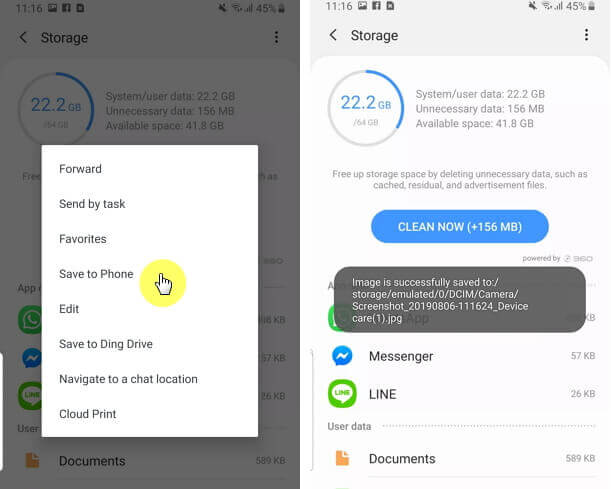
Eine der oben genannten Lösungen sollte Ihnen helfen, diesen hartnäckigen Fehler zu beseitigen. Denken Sie daran, das Gerät nach jeder Lösung neu zu starten, bis Sie eine Lösung gefunden haben, die funktioniert.